Kako popraviti Windows Media Player da ne reproducira DVD-e na sustavu Windows 7/8/10
Kako reproducirati DVD kroz Windows Media Player sa sustavom Windows 10? Moj DVD uređaj povezan s televizorom reproducira DVD, ali Windows Media Player na mom računalu misli da je disk prazan. Što trebam učiniti da to popravim?
Windows Media Player ne reproducira DVD-e u sustavu Windows 7/8/10 može toliko iznervirati korisnike Windowsa. Dobit ćete prazan zaslon kao što je spomenuto ili samo primiti poruku "Vrsta datoteke nije podržana". Razlozi koji uzrokuju ovaj problem su različiti. DVD kodek ne preuzimate za Windows Media Player ili ga jednostavno zaboravite ažurirati na najnoviju verziju. Ovaj će vam članak objasniti zašto se DVD ne reproducira na Windows Media Playeru i uvesti dvije učinkovite metode za popravljanje Windows Media Player-a koji ne reproducira DVD video zapise.

1. dio: Zašto Windows Media Player neće reproducirati DVD video zapise u sustavu Windows 7/8/10
Razlozi zbog kojih Windows Media Player ne reproducira DVD-ove:
1. DVD disk oštećen je oštećenim podacima. Možete pokušati reproducirati DVD-ove putem drugih DVD uređaja kako biste provjerili ovaj problem.
2. Na računalu nije instaliran kompatibilni DVD dekoder za Windows Media Player.
3. Windows Media Player ne čita DVD diskove s praznim zaslonom. Možete provjeriti informacije o ažuriranju video uređaja.
4. Za sustav Windows 8/10 / XP usluga Windows Media Player nije besplatna, trebali biste provjeriti jeste li kupili ovu uslugu na službenom web mjestu.
Kako popraviti Windows Media Player da ne reproducira DVD-ove?
Ako je Windows Media Player ne reproduciranje DVD video zapisa uzrokovan nedostatkom kompatibilnog dekodera. Možete pokušati preuzeti odgovarajući dekoder za Windows Media Player za reprodukciju DVD-a. Preuzmite željeni dekoder s Interneta ili ga možete jednostavno potražiti u Microsoft Storeu. Evo detaljnih koraka:
Korak 1: Pritisnite Windows ikonu u donjem lijevom kutu i otvorite Microsoft Store na računalu. Zatim unesite Video ekstenzija u traci za pretraživanje. Možete preuzeti potrebne kodeke.
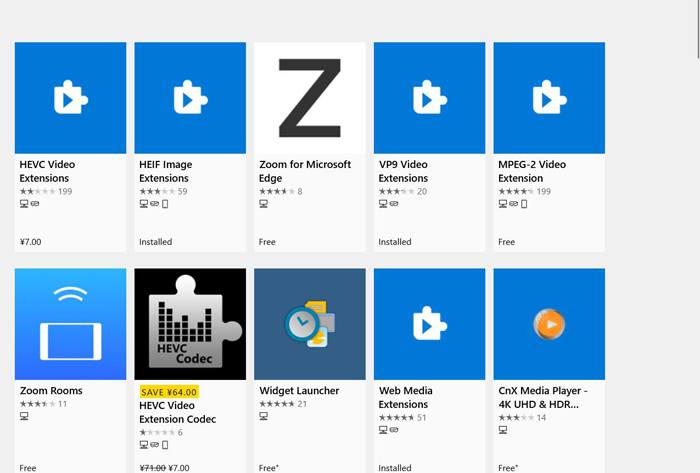
Korak 2: Nakon instaliranja proširenja, ponovno pokušajte reproducirati DVD-ove kroz Windows Media Player. Ali postoji toliko mnogo kodeka koji se ne mogu preuzeti i instalirati za Windows Media Player.
Dio 2: Najbolja metoda za popravljanje Windows Media Player-a koji ne reproducira DVD videozapise
Spomenuta metoda relativno je teška i složena za većinu ljudi. I možda ne želite preuzeti dodatni dekoder ili proširenje. U tom slučaju možete jednostavno isprobati profesionalni besplatni mrežni DVD uređaj kako biste popravili Windows Media Player koji ne reproducira DVD-ove.
FVC besplatni DVD uređaj je jednostavan za korištenje mrežni DVD uređaj koji podržava reprodukciju DVD diskova, DVD mapa, pa čak i DVD ISO slikovnih datoteka bez preuzimanja bilo kakvog softvera ili proširenja na vaše računalo. Njegovo intuitivno sučelje i više postavki reprodukcije videozapisa pružit će vam bolji doživljaj gledanja. Štoviše, podržava visoku kvalitetu video zapisa i zvučne efekte bez gubitaka s naprednom tehnologijom kodiranja.
Korak 1: Idite na službenu web stranicu FVC besplatni DVD uređaj na bilo kojem pregledniku. Pritisnite Igraj sada gumb za prvo instaliranje pokretača za nekoliko sekundi. Zatim ponovo pritisnite ovaj gumb da biste otvorili FVC besplatni DVD uređaj.

Korak 2: Sada svoj DVD disk možete umetnuti u upravljački program računala ili putem vanjskog uređaja. Zatim kliknite Otvorite disk tipku i odaberite željeni DVD disk koji želite otvoriti.

Korak 3: Tada možete izvršiti sve osnovne kontrole DVD-a koji su dostupni u programu Windows Media Player. Klikom na odgovarajuće ikone ili putem internetskih tipki možete jednostavno reproducirati, pauzirati, naprijed, natrag i prilagoditi glasnoću.

Štoviše, nudi više naprednih i korisnih funkcija koje na Windows Media Playeru ne možete pronaći. Možete prilagoditi veličinu zaslona i dodati video efekte DVD video zapisima klikom na Alati izbornik. A također možete slobodno odabrati željeni video i audio zapis prema svojim potrebama.

Ali trebate imati na umu da ovaj besplatni internetski video uređaj treba internetsku vezu prilikom reprodukcije DVD-a. Dakle, možete besplatno preuzeti verziju za stolno računalo za gledanje DVD videozapisa bez internetskih međuspremnika. A verzija za stolna računala nudi više prilagodbi reprodukcije za bolji doživljaj gledanja.
Dio 3: Česta pitanja o Windows Media Playeru koji ne reproducira DVD video zapise
1. Zašto se moj DVD ne reproducira na Windows Media Playeru?
Postoje razni razlozi za Windows Media Player ne radi. Najčešći je da ne preuzimate kompatibilni dekoder za Windows Media Player za dekodiranje DVD videozapisa. Ili jednostavno zaboravite ažurirati Windows Media Player na najnoviju verziju.
2. Kako pomoću Alata za rješavanje problema popraviti Windows Media Player koji ne reproducira DVD-ove?
pritisni Windows i R tipke na tipkovnici za pokretanje Trčanje program. Zatim zalijepite msdt.exe -id WindowsMediaPlayerConfigurationDiagnostic u iskačućem prozoru. Pritisnite u redu gumb za pronalaženje alata za rješavanje problema programa Windows Media Player. Zatim kliknite Sljedeći gumb za njegovo pokretanje.
3. Mogu li izravno kopirati DVD-ove u kompatibilni MP4 format za reprodukciju?
Naravno, možete. Ako ste korisnik sustava Windows 7, DVD možete jednostavno kopirati kroz Windows Media Player nakon umetanja diskova. Za korisnike operativnog sustava Windows 8/10 možete koristiti FVC Video Converter Ultimate za jednostavno pretvaranje DVD video zapisa u bilo koji željeni format.
Zaključak
DVD koji se ne reproduciraju na Windows Media Playeru vrlo je neugodno za korisnike Windowsa. Možda niste preuzeli kompatibilni dekoder za Windows Media Player ili ste jednostavno zaboravili ažurirati ovaj softver. Možete odabrati instaliranje DVD dekodera na vaše računalo. Ili jednostavno možete reproducirati DVD video zapise na a Alternativa Windows Media Playeru poput FVC besplatnog DVD uređaja. Ako imate dodatnih pitanja, ostavite komentar ispod.



 Video Converter Ultimate
Video Converter Ultimate Snimač zaslona
Snimač zaslona



